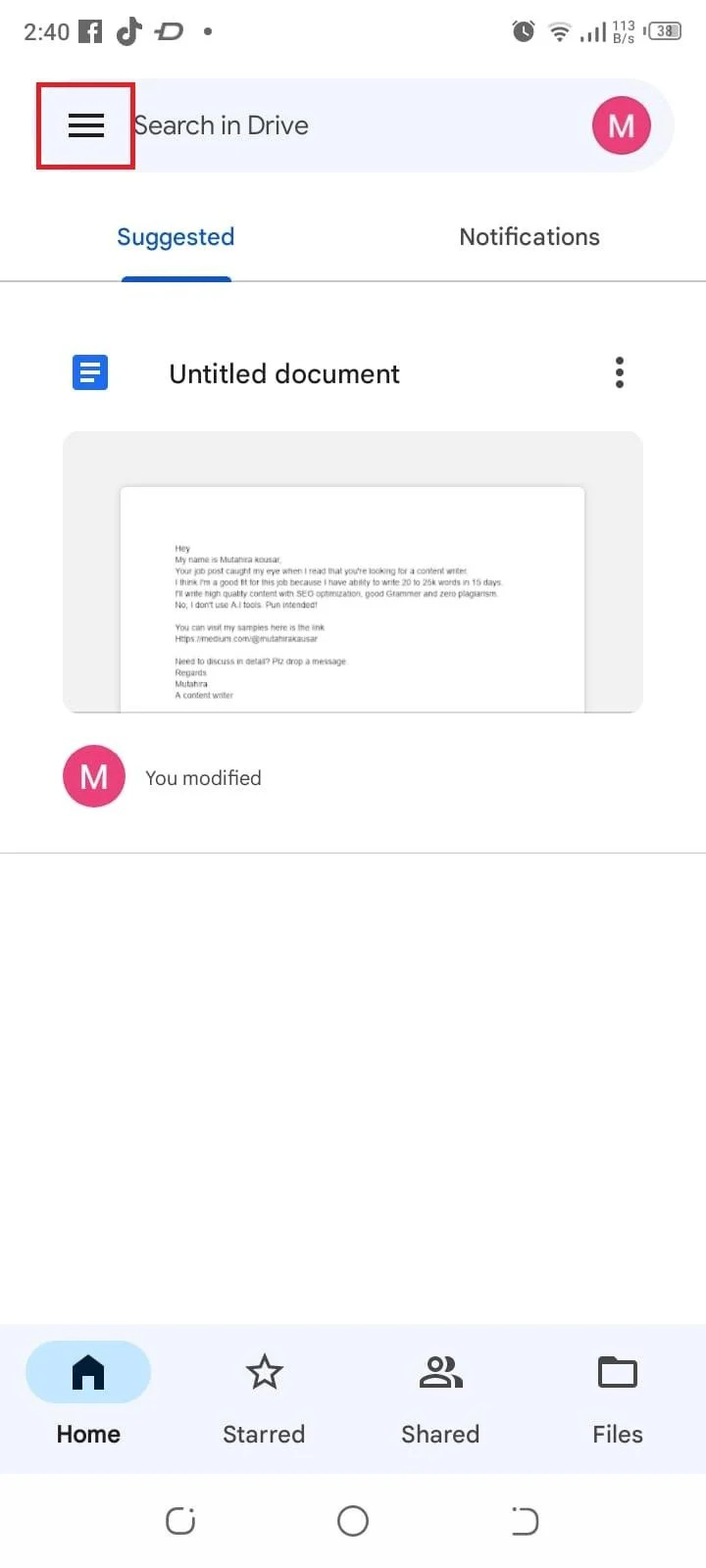Hva er den riktige sikkerhetskopieringsmetoden?
Før du gjenoppretter Android-sikkerhetskopien din, er det nødvendig å finne den riktige sikkerhetskopieringsmetoden du brukte først. Android-enheter tilbyr forskjellige sikkerhetskopieringsalternativer, inkludert lokale sikkerhetskopier og Google Disk. En ting å huske på hvis du bruker Googles innebygde sikkerhetskopieringstjeneste, sørg for at du er signert med samme Google-konto som før.
Hvordan gjenopprette en sikkerhetskopi av en Android
Du kan gjenopprette en sikkerhetskopi av en Android:
1: Fra Innstillinger
For å gjenopprette sikkerhetskopien på Android fra Innstillinger, følg trinnene nedenfor.
Trinn 1: Gå til Innstillinger app:
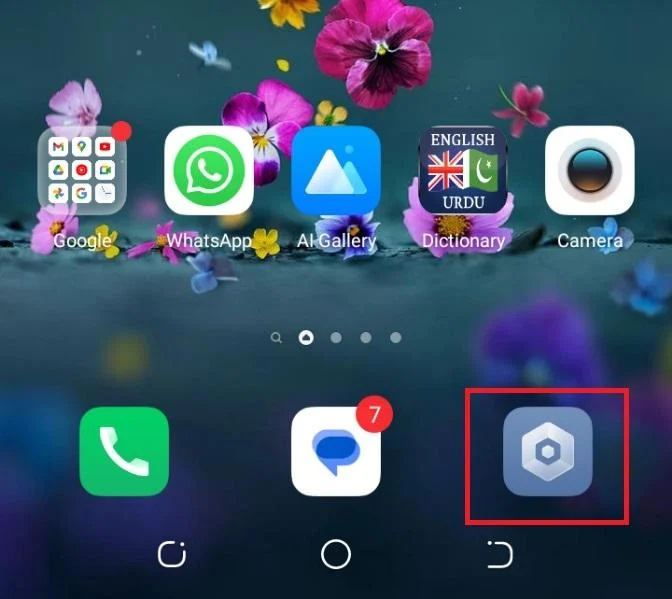
Steg 2: Naviger til System seksjon:
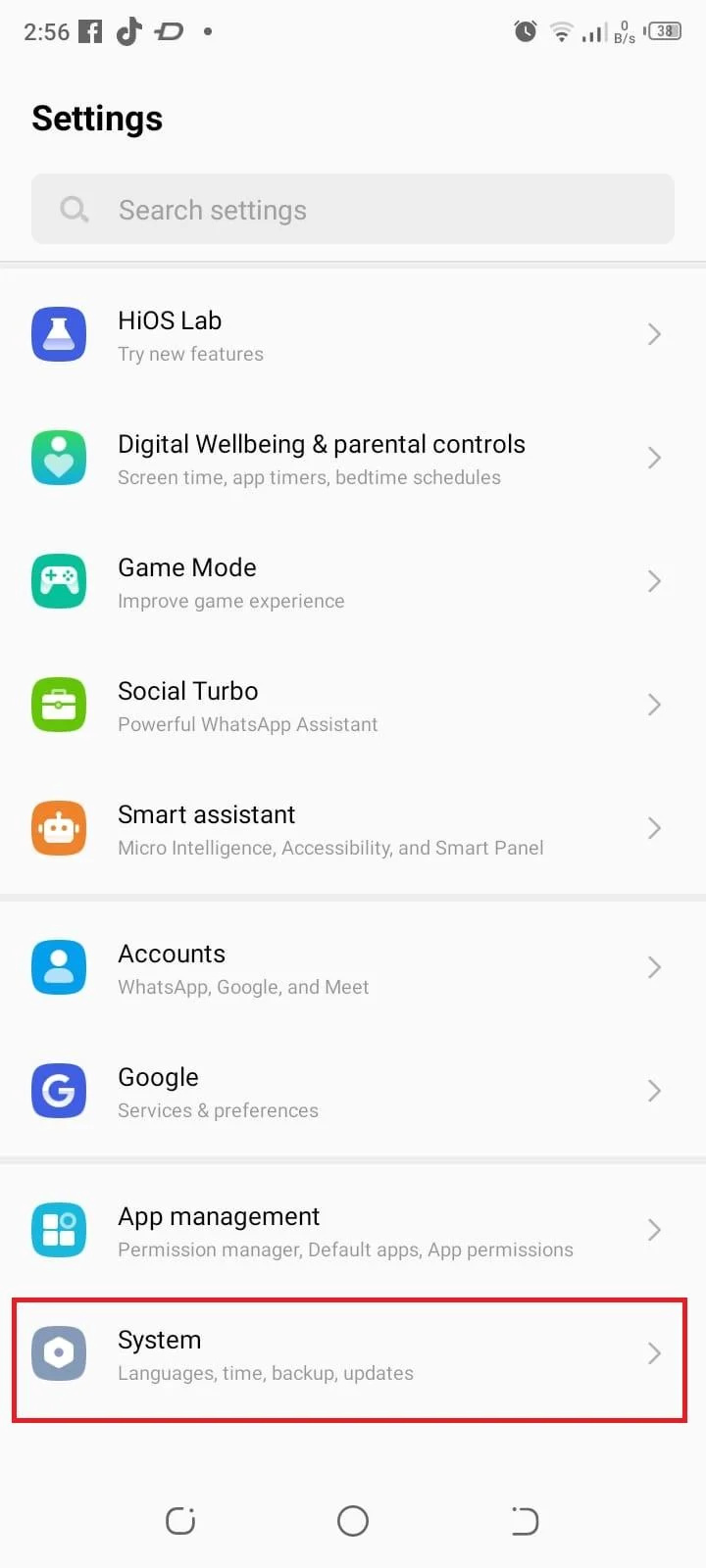
Trinn 3: Plukke ut Gjenopprette fra sikkerhetskopi:
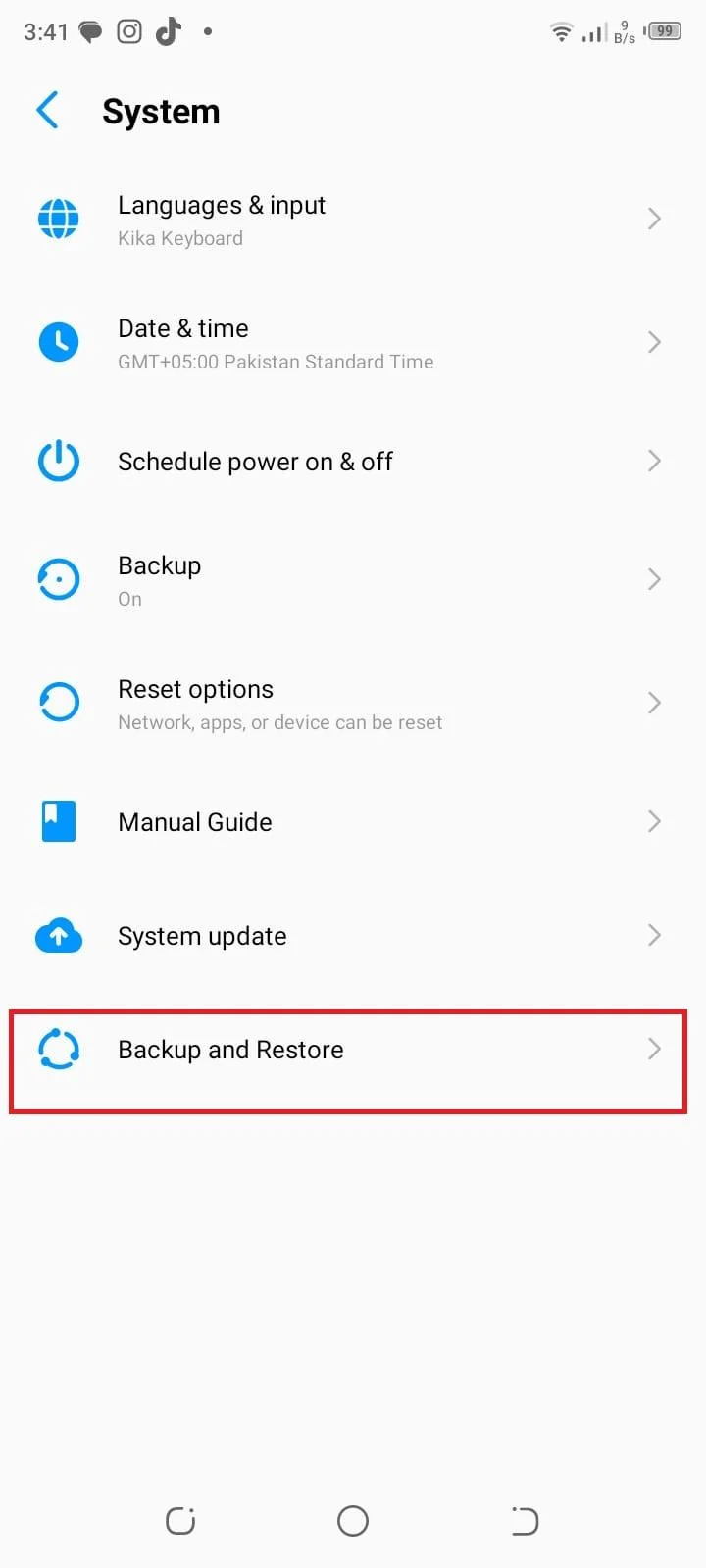
Trinn 4: Velg gjenopprettingsalternativet for å sikkerhetskopiere alle data:
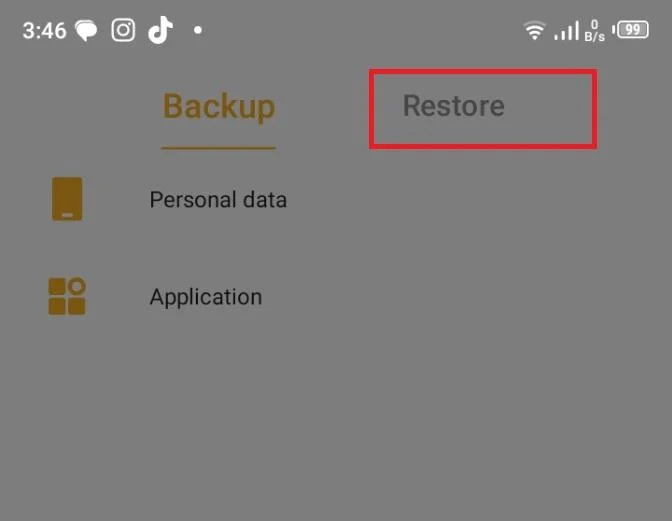
2: Fra Google Disk
Den andre måten å gjenopprette sikkerhetskopieringen på Android er fra Google Drive, som kan gjøres ved å bruke følgende trinn:
Trinn 1: Åpne Google Disk-appen på Android-enheten din:
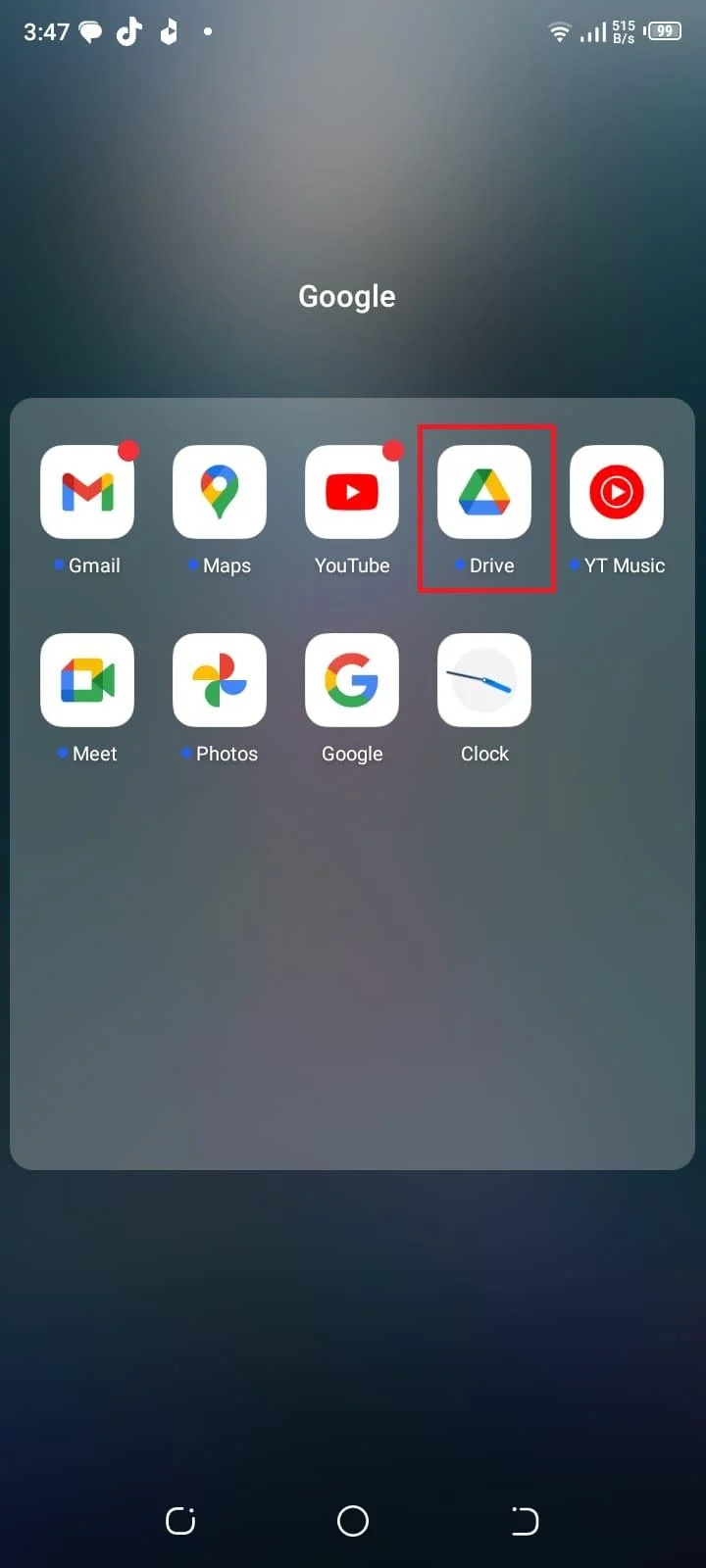
Steg 2: Trykk på tre horisontale linjer øverst til venstre for å åpne sidefeltmenyen:
Trinn 3: Velg fra menyen Innstillinger:
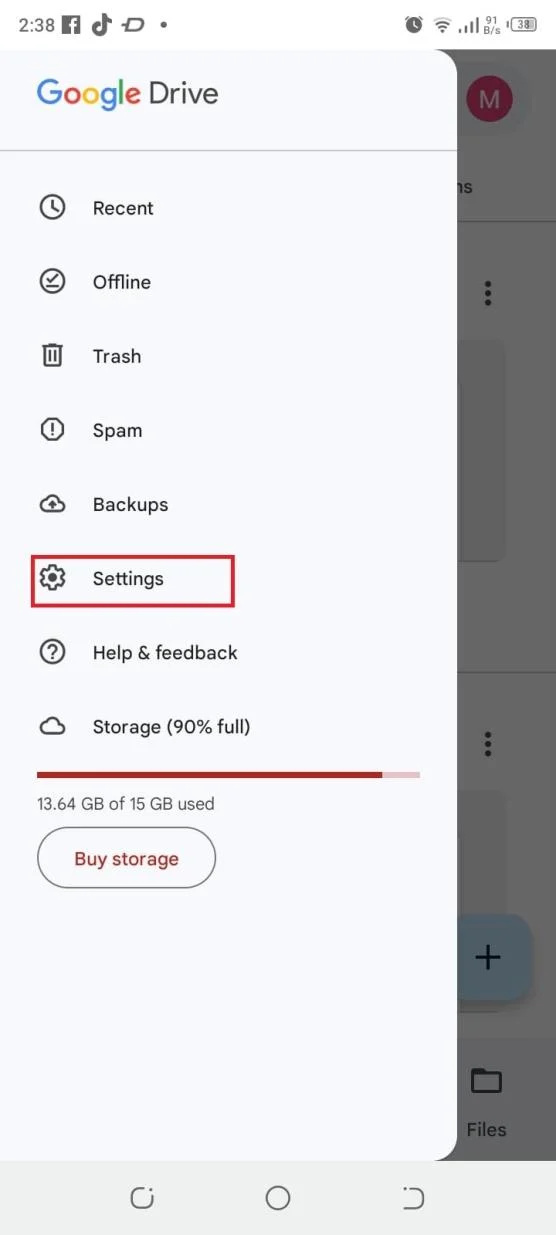
Trinn 4: I Innstillinger menyen, trykk på Sikkerhetskopiering og tilbakestilling:
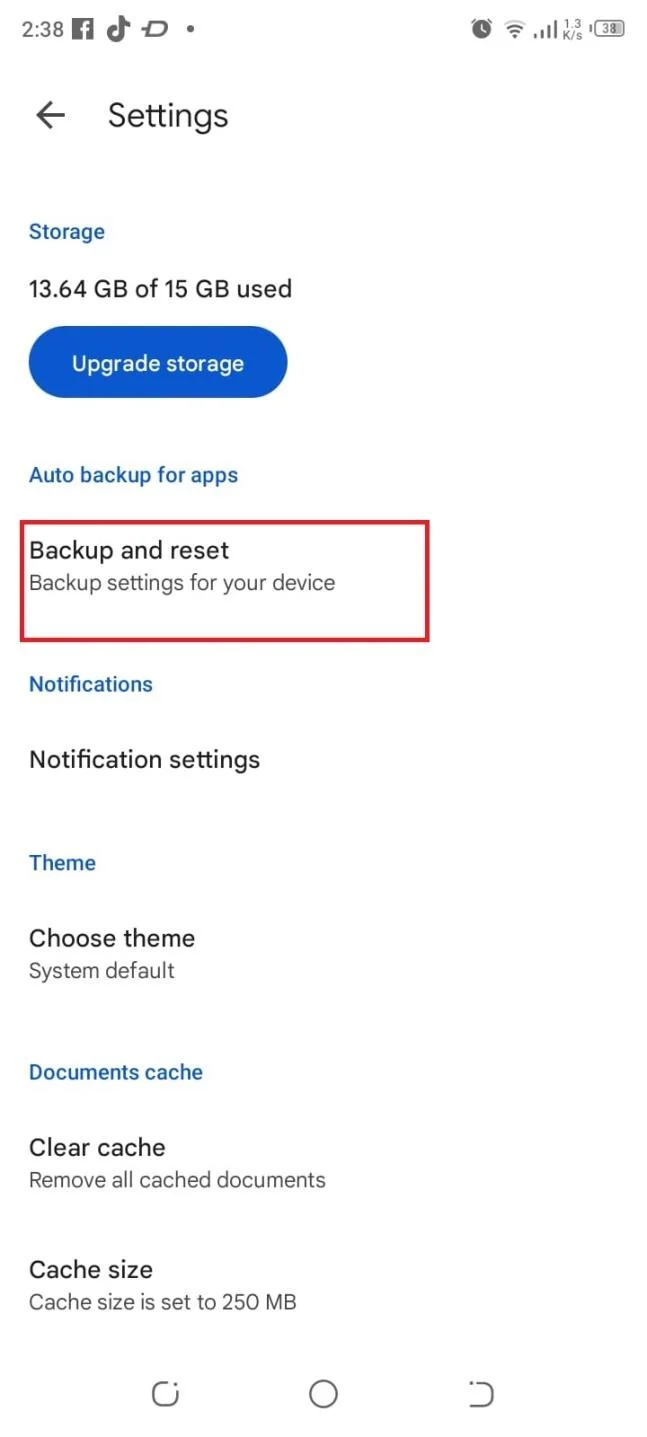
Trinn 5: Her finner du alternativer for å sikkerhetskopiere ulike typer data. Du kan velge å sikkerhetskopiere appdata, enhetsinnstillinger, anropslogg, kontakter, bilder og videoer:
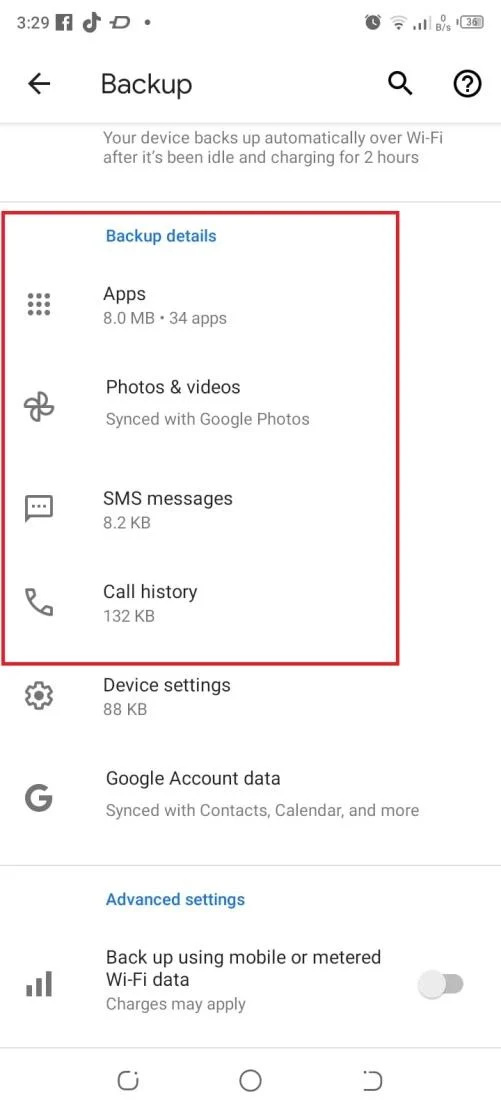
Trinn 6: Vri bryteren ved siden av hvert alternativ for å aktivere eller deaktivere det basert på dine preferanser:
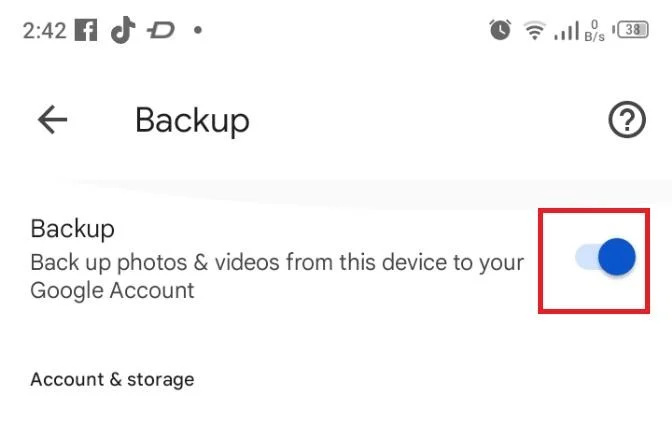
Trinn 7: Når sikkerhetskopieringen er fullført, kan du gå til Google Disk-appen og navigere til den aktuelle delen (f.eks. 'Min stasjon' eller 'Sikkerhetskopier') for å bekrefte at filene og mappene dine er lagret i Google Disk-kontoen din:
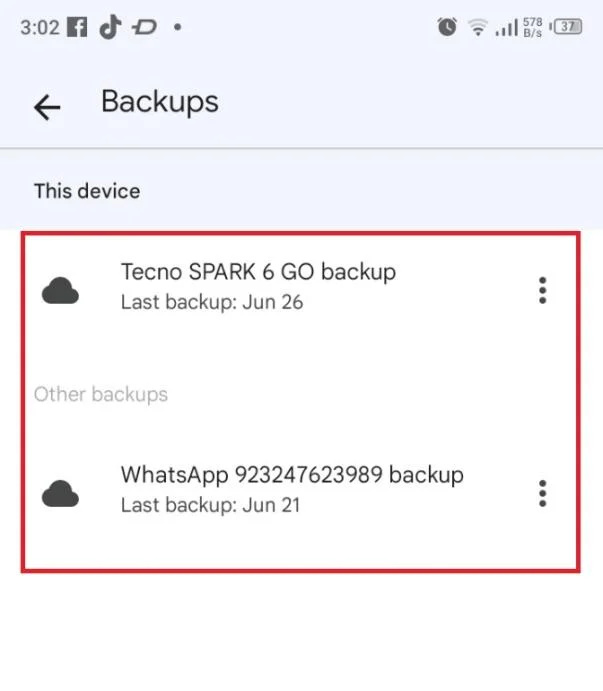
Konklusjon
Ved å følge disse trinnene kan du effektivt bruke Google Disk og lokal sikkerhetskopiering for å sikkerhetskopiere filer, mapper og ulike typer data fra Android-enheten din. Regelmessig sikkerhetskopiering av dataene dine sikrer sikkerheten og gir deg en praktisk måte å få tilgang til dem på tvers av forskjellige enheter.